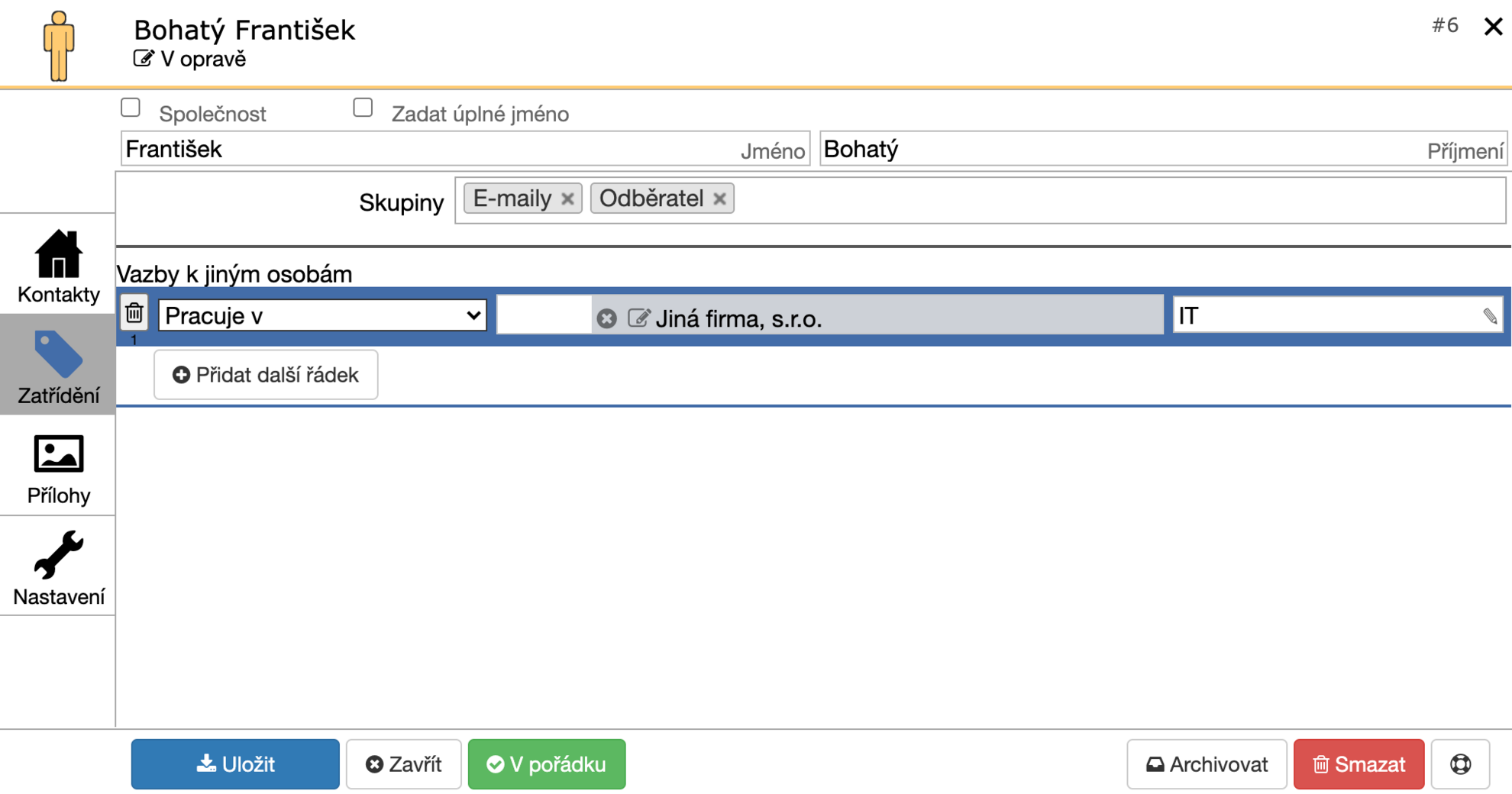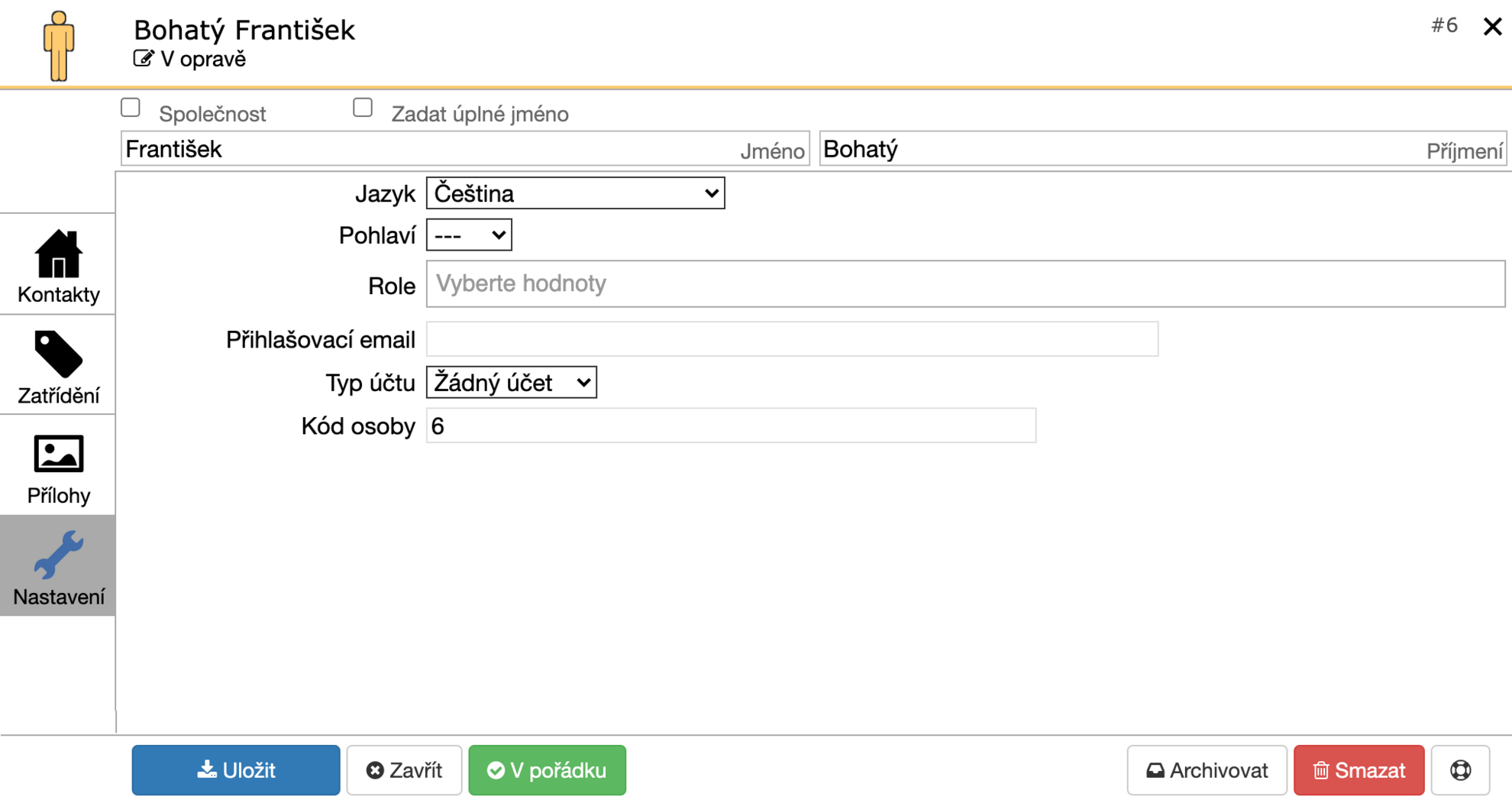Přidání a úprava |
#202 |
Editační formulář nám umožňuje osoby/společnosti přidávat a následně upravovat.
Osobu je možné přidat i pomocí jejího IČ. Pokud IČ známe, můžeme kliknout na ikonu šipky () vedle tlačítka Přidat. Poté se nám otevře formulář s předvyplněnými informacemi.
Po kliknutí se nám objeví editační formulář, na kterém si naši osobu nadefinujeme. Editační formulář se dále dělí na další čtyři části, které vidíme vlevo.
Formulář se bude lišit podle toho, zda přidáváme osobu, nebo společnost. Pokud si přejeme přidat společnost, zaklikneme box u Společnost. Poté se nám změní kolonky u Identifikační údaje.
Kontakty
- Pokud si u osoby přejeme zadat úplné jméno, zaklikneme si box vedle Zadat úplné jméno. Toto nelze provést, pokud přidáváme společnost.
Po zakliknutí se nám objeví více kolonek, do kterých je možné vepsat titul před i za jménem a prostřední jméno. Pokud nám stačí u osoby jméno a příjmení, nic nezaklikáváme.
Identifikační údaje
Pod nadpisem máme základní kolonky, které můžeme vyplňovat. Vedle nápisu „Identifikační údaje“ si můžeme tlačítkem přidat kolonku pro Oficiální název a Zkrácený název.
- Do kolonky Rodné číslo si vepíšeme rodné číslo osoby.
- Číslo občanského průkazu vyplníme do kolonky Číslo OP.
- V další kolonce vyplníme Datum narození.
Pokud budeme přidávat společnost, vyplníme tyto identifikační údaje:
Vedle nápisu „Identifikační údaje“ si můžeme přidat kolonku pro Oficiální název a Zkrácený název.
- Do kolonky IČ si vepíšeme IČ osoby a do kolonky DIČ její DIČ.
V obou kolonkách se dá přidat další řádek po kliknutí na ikonu nacházející se vedle kolonky vpravo.
Kontaktní údaje
Pod nadpisem máme opět základní kolonky, které můžeme vyplňovat. Vedle nápisu si můžeme tlačítkem přidat kolonku pro méně časté údaje jako Skype a Web a Datová schránka.
- Do Email si vyplníme e-mailovou adresu. Pod ní je možné si k adrese napsat poznámku v kolonce „pozn.“. To můžeme využít, když si e-mailů přidáváme víc. Tlačítkem vedle „pozn.“ si další e-mail přidáme.
- V další kolonce vyplníme Telefon. Telefon píšeme s předčíslím a s mezerami mezi každým trojčíslím.
Pokud chceme telefonů přidat více, mačkáme tlačítko ve vedle kolonky „pozn.“.
Platební údaje
- Zde si vepíšeme Číslo účtu. Opět si k němu můžeme přidat poznámku a také můžeme přidat účtů více.
Adresa
Pokud přidáváme novou osobu, budeme zde mít část pro vyplnění adresy. Pokud opravujeme již vytvořenou osobu, zobrazí se nám prohlížeč, kde osobě můžeme přidávat další adresy a mazat ty staré.
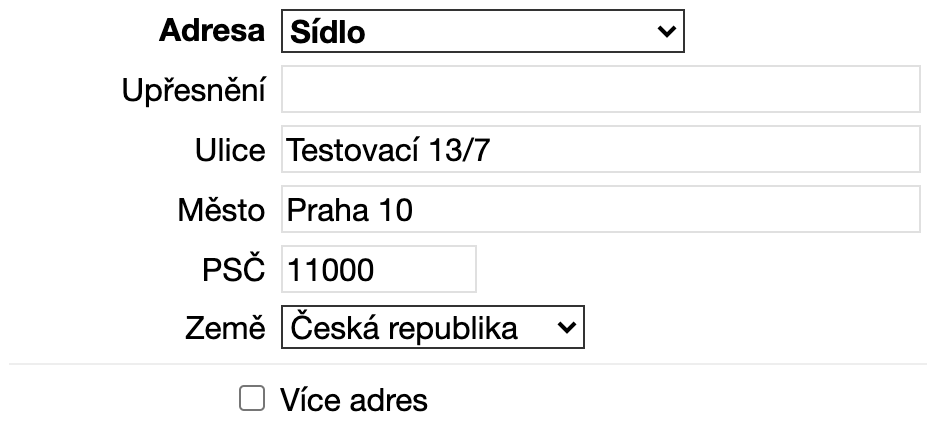
- Vedle nápisu „Adresa“ si po kliknutí na políčko zvolíme typ adresy.
- Do Upřesnění si můžeme napsat upřesnění adresy.
- Poté vyplníme kolonky Ulice, Město a PSČ.
- Pro vyplnění Země klikneme do políčka vedle „Země“ a vybereme z roletky.
Pokud chceme adres přidat více, zmáčkneme tlačítko Více adres. Po zmáčknutí se nám objeví prohlížeč, ve kterém pomocí tlačítka Přidat budeme přidávat další adresy. Údaje vyplníme podle postupu výše.
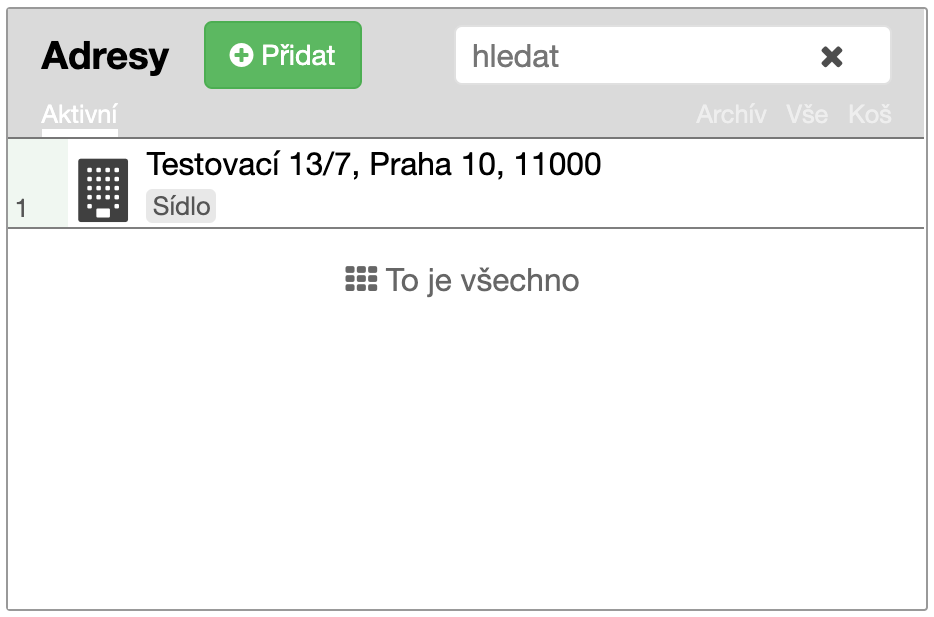
Kontakty
Prohlížeč pro kontakty se nám zobrazí po uložení osoby (tlačítko Uložit).
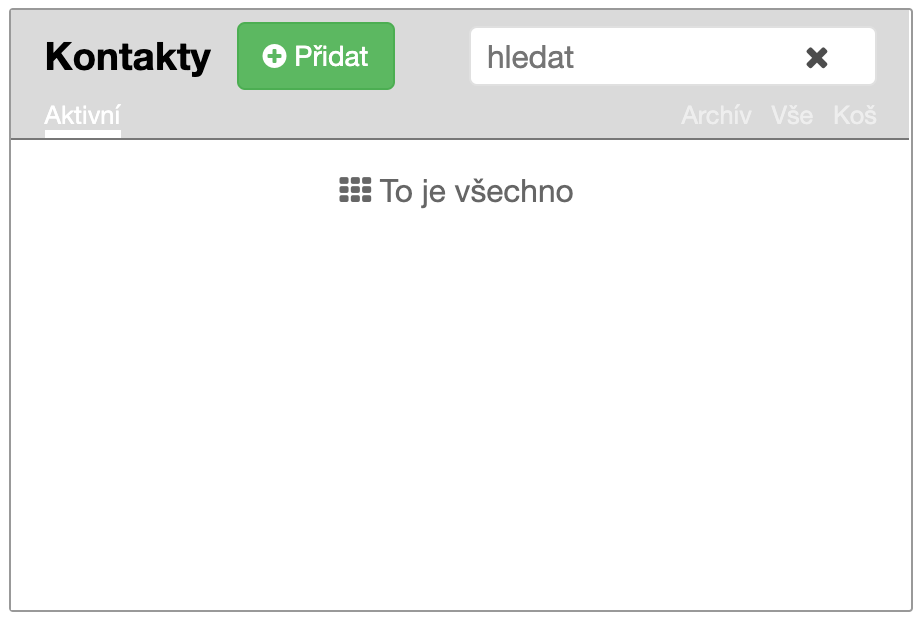
Pro vytvoření kontaktu použijeme tlačítko Přidat. Tyto kontakty využijeme pro provázání kontaktu s určitou osobou uvnitř osoby (např. zaměstnanec ve firmě, u kterého potřebujeme kontakt přímo na něj).
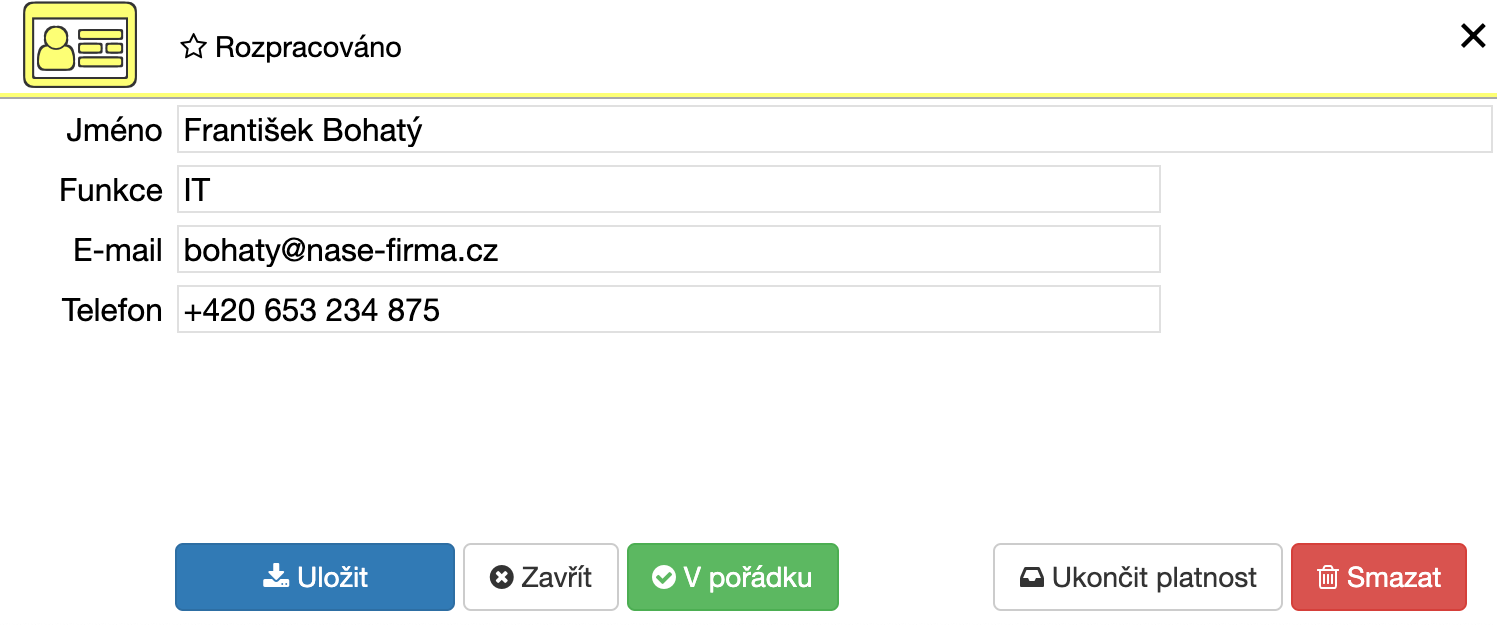
- Vyplníme Jméno osoby a její Funkci (jakou má např. zaměstnanec ve firmě roli).
- Jako údaje vyplníme E-mail a Telefon.
Poté uložíme. Tento postup opakujeme pro přidání dalšího kontaktu.
Zatřídění
V části Zatřídění lze Osobu zatřídit do Skupiny. Také lze nastavit vztahy mezi jednotlivými Osobami.
- V kolonce Skupiny si můžeme po kliknutí do ní vybrat z roletkového výběru do jaké skupiny daná osoba patří.
- Pokud chceme přidat vztahy mezi osobami, klikneme na tlačítko pod Vazby k jiným osobám.
Zde si v prvním políčku zvolíme variantu vazby. V druhém si vybereme Osobu, se kterou chceme naši Osobu provázat. Osoby vybíráme z pravého sloupce. Do třetího políčka je možné si vepsat poznámku.
Pokud budeme chtít vazbu smazat, použijeme ikonu koše () vedle prvního políčka.
Vazeb je možné přidat více. Pokud chceme přidat další, klikneme na Přidat další řádek.
Přílohy
Zde si můžeme přidat přílohy. Měli by se sem přidávat například fotky a podpisy. Nevkládáme přílohy, které by zde byly zbytečné a které patří na jiná místa.
Práce s přílohami je popsána zde.
Nastavení
- V kolonce Jazyk si vybereme jazyk, ve kterém si přejeme s osobou komunikovat.
- Po kliknutí do Pohlaví si můžeme vybrat pohlaví.
- Kód osoby se generuje automaticky a není ho potřeba vyplňovat.
- Pokud se zobrazují kolonky pro Role, Přihlašovací e-mail, Typ účtu a Kód osoby, nebudeme je v tomto kroku vyplňovat. Tyto informace slouží pro přidávání uživatelů do aplikace.
Uložení osoby
Po dokončení úprav osobu uložíme pomocí dolního tlačítka V pořádku.